Rufen Sie Userform Initialize in VBA auf
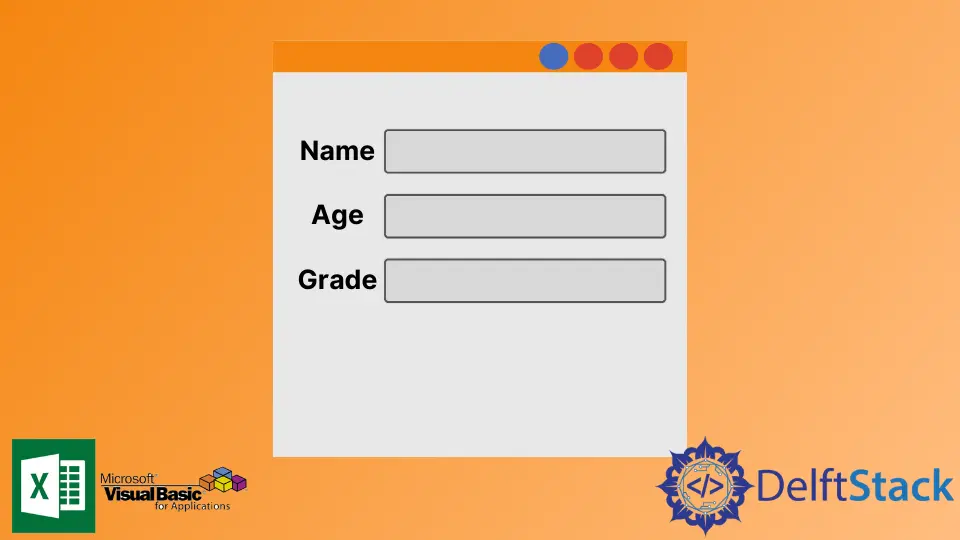
In diesem Artikel stellen wir das Benutzerformular in VBA vor. Wir werden auch ein Beispiel untersuchen, um zu lernen, wie ein Formular in VBA-Funktionen initialisiert wird.
Rufen Sie Userform Initialize in VBA auf
Während der Arbeit mit Excel haben wir uns immer gefragt, wie wir ein Formular erstellen können, mit dessen Hilfe wir Benutzern auf einfache Weise ermöglichen können, eine Benutzerdateneingabe kontrollierbarer und einfacher zu verwenden.
Wir werden ein Beispiel durchgehen, in dem wir ein einfaches Formular in VBA erstellen, indem wir den Schritten folgen.
-
Gehen Sie auf die Registerkarte
Entwicklerund klicken Sie aufVisual Basic, wie im Bild unten gezeigt.
-
Klicken Sie auf
Benutzerformular einfügenund dann aufBenutzerformular, wie im Bild unten gezeigt.
-
Es wird ein neues Formular erstellt, wir können Beschriftungen und Eingabefelder einfach hinzufügen, indem wir auf die Schaltflächen klicken, und wir werden ein Musterdesign erstellen, wie unten gezeigt.

Das Design des Formulars ist unten dargestellt.

Lassen Sie uns nun eine Unterfunktion erstellen und versuchen, dieses Benutzerformular darin aufzurufen. Aber zuerst werden wir die Eigenschaft name des Benutzerformulars, das wir gerade in VBA erstellt haben, in etwas umbenennen, an das wir uns erinnern können, wie testForm, wie unten gezeigt.

Dann erstellen wir eine neue Unterfunktion, wie unten gezeigt.
#VBA
Sub showForm()
end sub
Als nächstes definieren wir ein neues Formular mit dem name des Formulars und verwenden die Eigenschaft von show, um es anzuzeigen, wie unten gezeigt.
#VBA
Sub showForm()
Dim userForm As New testForm
userForm.show
end sub
Jetzt führen wir den Code wie unten gezeigt aus.

Das obige Beispiel zeigt das Formular ohne irgendwelche an, wenn wir die Funktionen ausführen. Auf diese Weise können wir mehrere oder einzelne Formulare anzeigen, um dem Blatt Werte hinzuzufügen.